Windows10に変わってから付箋を使おうとしたら、あれ!?付箋が消えてるではないか。Windows10に無償アップグレードする前に使っていたWindows7では「アクセサリ」の中にあったのですが、久々に使ってみようと思ったら「アクセサリ」から消えてる。
そんな現象に「付箋が無くなった」思った人もいるはず。でも安心してください。付箋は無くなってません。今回は付箋の場所と使い方について説明します。
スポンサーリンク
Windows10の付箋を出す方法!付箋がある場所はここ
スタートメニューの「S」の項目から「Sticky Notes」を探してクリックします。
付箋はこの「Sticky Notes」というアプリに変わっています。
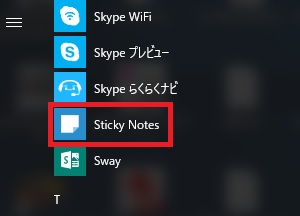
デスクトップに付箋が現れるので文字を入力してみましょう。

付箋を追加する
付箋を追加したい時は〇内の「+」をクリックします。
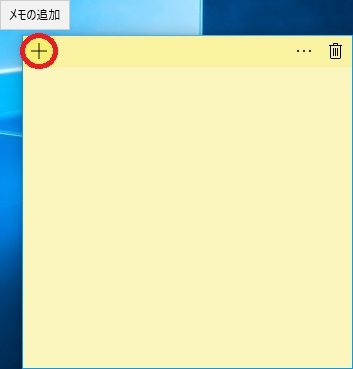
付箋の色を変える
□ 内の「・・・」をクリックすると色の候補が出てくるので、変更したい色を選んでクリックします。
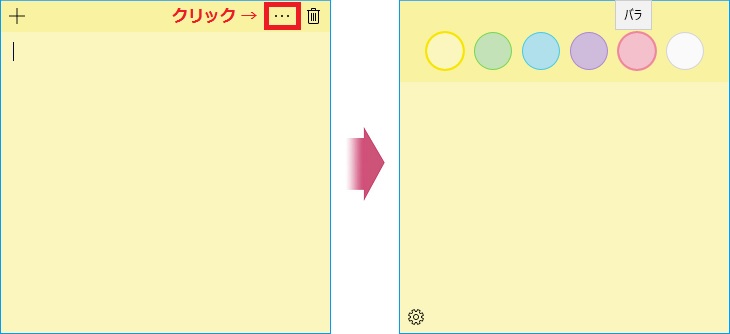
色の候補は「イエロー」「芝生」「スカイブルー」「アメジスト」「バラ」「クリーン」の6種類です。用途に応じて使い分けしてください。
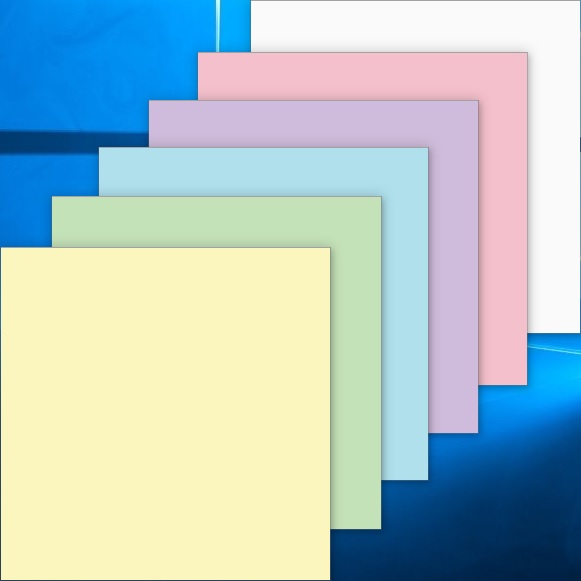
Sticky Notes(付箋)の使い方(ショートカットキー)
付箋ではWindowsで使っているショートカットキーでいろんな使い方ができます。
| 文字を大きくする | 「Ctrl」+ 「Shift」 +「>」 |
| 文字を小さくする | 「Ctrl」+ 「Shift」 +「<」 |
| 文字列を太字にする | 「Ctrl」+ 「B」 |
| 文字列を斜体にする | 「Ctrl」+ 「I」 |
| 文字列に下線を引く | 「Ctrl」+ 「U」 |
| 文字列をコピーする | 「Ctrl」+ 「C」 |
| 文字列を貼り付ける | 「Ctrl」+ 「V」 |
| 文字列を全選択する | 「Ctrl」+ 「A」 |
| ひとつ元に戻す | 「Ctrl」+ 「Z」 |





